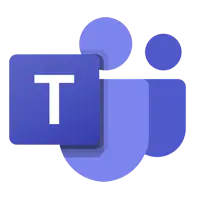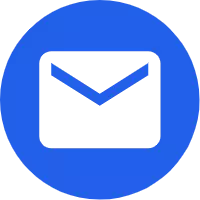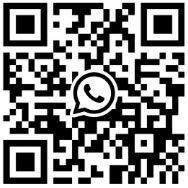Podrobnosti osnovnih nastavitev tabličnega računalnika Android
2022-07-25
Kje naj začnemo, da dobimo tablico Android? Verjamem, da je to tudi zmeda mnogih začetnikov sistema Android. Pogovorimo se o najpreprostejših in najbolj osnovnih nastavitvah Androida. Pogovorimo se o njih enega za drugim.
1、 Nastavite vzorec zaklepanja, da omogočite ali onemogočite to funkcijo
»Preverjanje vzorca zaklepanja« je izvirna Googlova funkcija v sistemu Android, ki se izogne težavam z vnosom gesel na podlagi preverjanja gesla. Poseben način delovanja:
1. Pritisnite "menijsko tipko" na namizju, kliknite "Nastavitve" in nato kliknite "lokacija in varnost".
2. V tem vmesniku lahko nastavimo vzorec za odklepanje, spremenimo vzorec za odklepanje in seveda prekličemo funkcijo preverjanja vzorca. Za vsakokratno risanje vzorca morate povezati vsaj štiri točke, ki ga lahko shranite, ko ga narišete dvakrat. Na ta način, ko tablični računalnik izklopite in znova vklopite, morate šele zdaj narisati vzorec, da lahko nadaljujete z uporabo, zato morate vzorec imeti v mislih.
3. Če želite onemogočiti to funkcijo, samo označite potrditveno polje za "treba odkleniti vzorec".
2、 Nastavite tipkovnico in način vnosa
Glede tipkovnice ima vsak drugačne navade. Nekaterim je všeč tradicionalna mobilna tipkovnica, drugim pa tipkovnica na dotik. Tablični računalniki Android lahko poljubno namestijo svoje najljubše načine vnosa in poljubno nastavijo svoje priljubljene načine prikaza tipkovnice. Posebna operacija:
1. Pritisnite "menijsko tipko" na namizju, kliknite "Nastavitve", podrsajte po meniju in nato kliknite "jezik in tipkovnica". Tukaj lahko vidimo metodo vnosa, nameščeno na tej napravi.
2. Kliknite »Nastavitve tipkovnice Android«. Če morate gostitelja zavibrirati vsakič, ko pritisnete tipko, označite prvi element; Če želite prvo črko besede napisati z veliko začetnico, označite tretji element.
3、 Nastavite privzeto glasnost
1. Pritisnite "meni" pod statusom namizja, kliknite "Nastavitve" in nato kliknite "zvok in zaslon".
2. Kliknite "medijska glasnost", povlecite drsnik za glasnost na ustrezen položaj in nato potrdite.
4、 Prilagodite svetlost ozadja
Ko gledate sliko, rahlo vključite osvetlitev ozadja in učinek prikaza bo boljši. Med predvajanjem glasbe lahko zatemnite osvetlitev ozadja, da prihranite energijo. Pogovorimo se o načinu delovanja prilagajanja svetlosti osvetlitve ozadja.
1. Pritisnite "menijsko tipko" na namizju, kliknite "Nastavitve" in nato kliknite "zvok in zaslon".
2. Nato podrsajte navzgor in se pomaknite po meniju navzgor, dokler ne vidite možnosti "Svetlost", in jo kliknite.
3. Povlecite drsnik vrstice napredka v levo, da potemnite osvetlitev ozadja; Povlecite drsnik vrstice napredka v desno in osvetlitev ozadja se bo vklopila. Prilagodite ustrezno in nato potrdite.
5、 Nastavite datum in čas
Način delovanja je naslednji:
1. Pritisnite "meni" pod statusom namizja, kliknite "Nastavitve", podrsajte po meniju in kliknite "datum in čas".
2. Privzeto mora sistem označiti "samodejno", to odstraniti in nato nastaviti "datum" oziroma "čas".
6、 Poizvedite sistemske informacije
Sistemske informacije vključujejo trenutno stanje stroja, preostalo moč baterije, številko različice vdelane programske opreme, številko različice jedra itd. Poseben način ogleda je naslednji:
Pritisnite "meni" pod statusom namizja, kliknite "Nastavitve", potisnite meni do konca in kliknite "o napravi" (nekateri so podatki o izdelku, nekateri sistemski podatki, prevod je drugačen, vendar v bistvu zadnji element).
Zgoraj je o osnovnih nastavitvah Mid. Verjamem, da se vam po tem, ko jih naučite, ne boste več počutili čudno.
1、 Nastavite vzorec zaklepanja, da omogočite ali onemogočite to funkcijo
»Preverjanje vzorca zaklepanja« je izvirna Googlova funkcija v sistemu Android, ki se izogne težavam z vnosom gesel na podlagi preverjanja gesla. Poseben način delovanja:
1. Pritisnite "menijsko tipko" na namizju, kliknite "Nastavitve" in nato kliknite "lokacija in varnost".
2. V tem vmesniku lahko nastavimo vzorec za odklepanje, spremenimo vzorec za odklepanje in seveda prekličemo funkcijo preverjanja vzorca. Za vsakokratno risanje vzorca morate povezati vsaj štiri točke, ki ga lahko shranite, ko ga narišete dvakrat. Na ta način, ko tablični računalnik izklopite in znova vklopite, morate šele zdaj narisati vzorec, da lahko nadaljujete z uporabo, zato morate vzorec imeti v mislih.
3. Če želite onemogočiti to funkcijo, samo označite potrditveno polje za "treba odkleniti vzorec".
2、 Nastavite tipkovnico in način vnosa
Glede tipkovnice ima vsak drugačne navade. Nekaterim je všeč tradicionalna mobilna tipkovnica, drugim pa tipkovnica na dotik. Tablični računalniki Android lahko poljubno namestijo svoje najljubše načine vnosa in poljubno nastavijo svoje priljubljene načine prikaza tipkovnice. Posebna operacija:
1. Pritisnite "menijsko tipko" na namizju, kliknite "Nastavitve", podrsajte po meniju in nato kliknite "jezik in tipkovnica". Tukaj lahko vidimo metodo vnosa, nameščeno na tej napravi.
2. Kliknite »Nastavitve tipkovnice Android«. Če morate gostitelja zavibrirati vsakič, ko pritisnete tipko, označite prvi element; Če želite prvo črko besede napisati z veliko začetnico, označite tretji element.
3、 Nastavite privzeto glasnost
Preprost način delovanja:
1. Pritisnite "meni" pod statusom namizja, kliknite "Nastavitve" in nato kliknite "zvok in zaslon".
2. Kliknite "medijska glasnost", povlecite drsnik za glasnost na ustrezen položaj in nato potrdite.
4、 Prilagodite svetlost ozadja
Ko gledate sliko, rahlo vključite osvetlitev ozadja in učinek prikaza bo boljši. Med predvajanjem glasbe lahko zatemnite osvetlitev ozadja, da prihranite energijo. Pogovorimo se o načinu delovanja prilagajanja svetlosti osvetlitve ozadja.
1. Pritisnite "menijsko tipko" na namizju, kliknite "Nastavitve" in nato kliknite "zvok in zaslon".
2. Nato podrsajte navzgor in se pomaknite po meniju navzgor, dokler ne vidite možnosti "Svetlost", in jo kliknite.
3. Povlecite drsnik vrstice napredka v levo, da potemnite osvetlitev ozadja; Povlecite drsnik vrstice napredka v desno in osvetlitev ozadja se bo vklopila. Prilagodite ustrezno in nato potrdite.
5、 Nastavite datum in čas
Način delovanja je naslednji:
1. Pritisnite "meni" pod statusom namizja, kliknite "Nastavitve", podrsajte po meniju in kliknite "datum in čas".
2. Privzeto mora sistem označiti "samodejno", to odstraniti in nato nastaviti "datum" oziroma "čas".
6、 Poizvedite sistemske informacije
Sistemske informacije vključujejo trenutno stanje stroja, preostalo moč baterije, številko različice vdelane programske opreme, številko različice jedra itd. Poseben način ogleda je naslednji:
Pritisnite "meni" pod statusom namizja, kliknite "Nastavitve", potisnite meni do konca in kliknite "o napravi" (nekateri so podatki o izdelku, nekateri sistemski podatki, prevod je drugačen, vendar v bistvu zadnji element).
Zgoraj je o osnovnih nastavitvah Mid. Verjamem, da se vam po tem, ko jih naučite, ne boste več počutili čudno.
X
We use cookies to offer you a better browsing experience, analyze site traffic and personalize content. By using this site, you agree to our use of cookies.
Privacy Policy